Instalar Apache2, MariaDB y PHP (pila FAMP) en FreeBSD
Una pila FAMP (FreeBSD, Apache, MySQL/MariaDB, PHP) es un grupo de aplicaciones que pueden alojar sitios web dinámicos y aplicaciones web, especialmente aplicaciones basadas en PHP. La Pila FAMP es similar a la Pila LAMP en el mundo Linux, basada en las mismas aplicaciones, que incluyen Apache como servidor web, MySQL/MariaDB como base de datos y PHP como lenguaje de procesamiento de aplicaciones.
Este tutorial te mostrará cómo instalar y configurar la Pila FAMP básica utilizando la nueva versión, FreeBSD 12.0. Instalaremos el servidor web Apache, instalaremos la base de datos MariaDB y configuraremos su contraseña raíz, y luego instalaremos la última versión de PHP 7.3.
Requisitos previos
Para esta guía, instalaremos la Pila FAMP en una instalación nueva de FreeBSD 12.0 con 1 GB de RAM y 2 CPUs.
Qué haremos
- Actualizar y actualizar paquetes
- Instalar el Servidor Web Apache2
- Instalar y configurar la base de datos MariaDB
- Instalar y configurar PHP 7.3
- Probar
Paso 1 – Actualizar y actualizar paquetes
En primer lugar, actualizaremos el repositorio de paquetes y actualizaremos todos los paquetes a la última versión utilizando la herramienta de gestión de paquetes pkg de FreeBSD.
Actualiza todos los repositorios disponibles y actualiza todos los paquetes a la última versión utilizando la siguiente orden.
pkg update pkg upgrade
Una vez completada toda la instalación, pasa al siguiente paso.
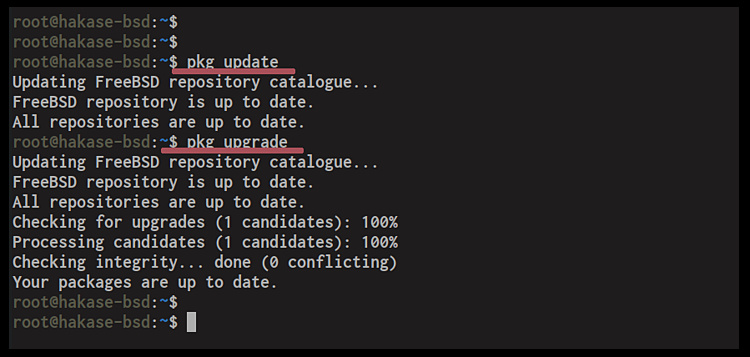
Paso 2 – Instalar el servidor web Apache2
Ahora instalaremos el servidor web Apache en nuestro FreeBSD 12.0. Instalaremos el paquete Apache24, lo añadiremos al arranque y arrancaremos el servicio.
Instala los paquetes Apache24 utilizando el comando pkg que se indica a continuación.
pkg install apache24
Una vez completada la instalación, añade el servicio Apache al tiempo de arranque.
sysrc apache24_enable=yes
A continuación, inicia el servicio Apache utilizando el siguiente comando.
service apache24 start
El servicio Apache está en marcha en el sistema FreeBSD.
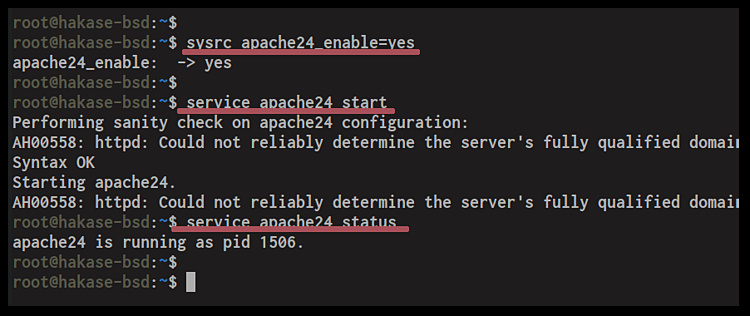
Comprueba ahora el estado del servicio y el puerto utilizado por el servicio Apache.
service apache24 status sockstat -4 -l -P tcp
Como resultado, obtendrás que el servicio Apache se está ejecutando con el ID de proceso ‘1506’ y el puerto HTTP 80 está en la lista. Y podrás acceder al servidor web Apache desde el navegador web.
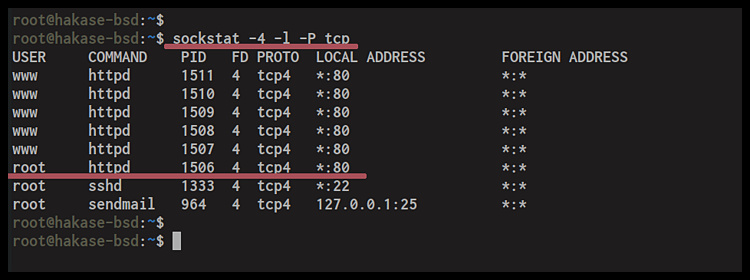
Abre tu navegador web y escribe la dirección IP del servidor en la barra de direcciones.
Y obtendrás la página index.html predeterminada de Apache como se muestra a continuación.
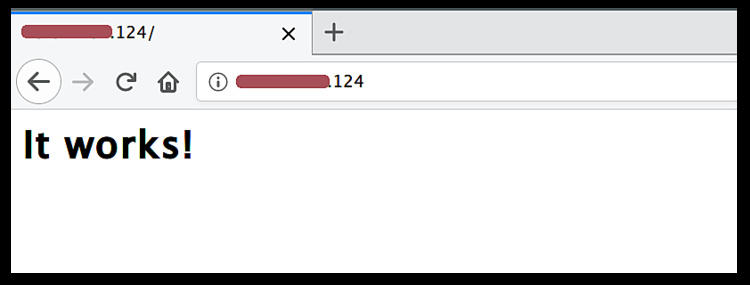
Paso 3 – Instalar y configurar la base de datos MariaDB
Tras instalar el servidor web Apache, instalaremos la base de datos MariaDB en el sistema FreeBSD 12.0 y configuraremos la contraseña del usuario raíz de MariaDB.
Por defecto, el repositorio de FreeBSD proporciona varias versiones de la base de datos MariaDB. Comprueba todas las versiones disponibles de MariaDB utilizando el siguiente comando.
pkg search mariadb
Y obtendrás múltiples versiones de la misma.
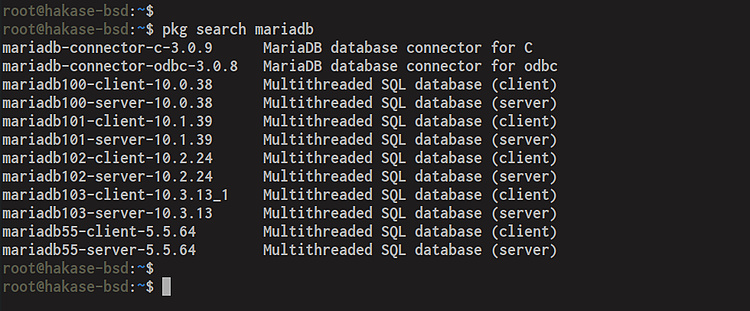
Instala la última versión de la base de datos MariaDB utilizando la siguiente orden.
pkg install mariadb103-server mariadb103-client
Una vez completada la instalación, añade el servicio MariaDB/MySQL al arranque.
sysrc mysql_enable="yes"
Y ahora podrás iniciar el servicio MariaDB.
Inicia el servicio MariaDB y comprueba el estado del servicio utilizando el siguiente comando.
service mysql-server start service mysql-server status
Como resultado, el servicio MariaDB está en funcionamiento en el sistema FreeBSD 12.0.
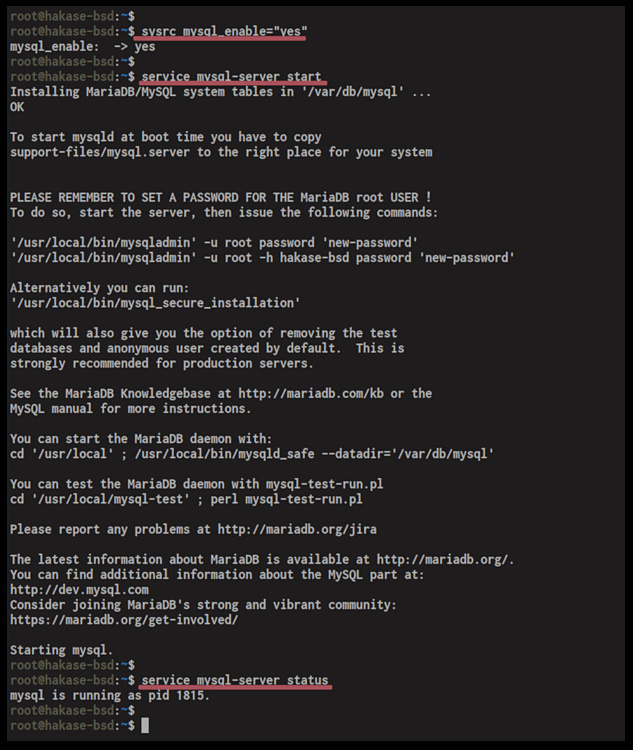
A continuación, configuraremos la contraseña raíz de MariaDB para mejorar la seguridad de la base de datos. Ejecuta el comando ‘mysql_secure_installation’ que aparece a continuación.
/usr/local/bin/mysql_secure_installation
Se te harán algunas preguntas, teclea ‘Y’ para responder afirmativamente a todas.
Set root password? [Y/n] Y TYPE YOUR ROOT PASSWORD
Remove anonymous users? [Y/n] Y
Disallow root login remotely? [Y/n] Y
Remove test database and access to it? [Y/n] Y
Reload privilege tables now? [Y/n] Y
Y ahora la contraseña raíz de MariaDB ha sido configurada, y puedes acceder al shell de MySQL utilizando la contraseña.
Accede al sistema mysql utilizando el siguiente comando.
mysql -u root -p TYPE YOUR PASSWORD
Ahora comprueba la base de datos y el usuario disponible en el sistema utilizando las siguientes consultas.
show databases; select User, Host, Password from mysql.user;
Y obtendrás el resultado que se indica a continuación.

Paso 4 – Instalar y Configurar PHP 7.3
En este paso, vamos a instalar y configurar PHP 7.3 en nuestro sistema FreeBSD. Instalaremos PHP con algunos módulos adicionales, y configuraremos el PHP para que funcione con el servidor web Apache.
Instala los paquetes PHP 7.3 y los módulos básicos utilizando el comando pkg que aparece a continuación.
pkg install php73 php73-mysqli mod_php73 php73-mbstring php73-zlib php73-curl php73-gd php73-json
Una vez completada la instalación, obtendrás el resultado que se muestra a continuación.
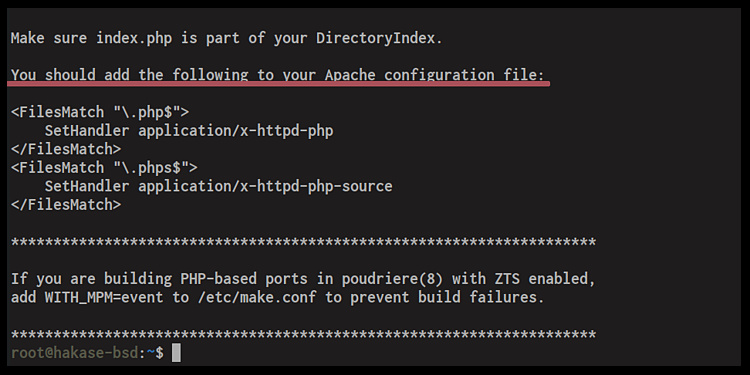
Como resultado, tendrás que añadir la configuración del módulo PHP a la configuración de Apache.
Antes de añadir la configuración PHP, tienes que copiar la muestra del archivo ‘php.ini’ para producción en el directorio ‘/usr/local/etc’.
cp /usr/local/etc/php.ini-production /usr/local/etc/php.ini
Después, ve al directorio de configuración ‘/usr/local/apache24’ y edita el archivo ‘httpd.conf’.
cd /usr/local/etc/apache24/ vim httpd.conf
Descomenta la configuración ‘ServerName’ y cambia el valor por la dirección IP de tu servidor.
ServerName 10.5.5.15:80
Guárdalo y ciérralo.
A continuación, crea un nuevo archivo de configuración ‘Includes/php.conf’ utilizando el editor vim.
vim Includes/php.conf
Pega la configuración que aparece a continuación.
<IfModule dir_module> DirectoryIndex index.php index.html <FilesMatch "\.php$"> SetHandler application/x-httpd-php </FilesMatch> <FilesMatch "\.phps$"> SetHandler application/x-httpd-php-source </FilesMatch> </IfModule>
Guarda y cierra.
La configuración PHP se ha añadido, y el servidor web Apache podrá cargar el archivo PHP a través del navegador web.
Ahora prueba la configuración de Apache y asegúrate de que no hay ningún error, luego reinicia el servicio.
apachectl configtest service apache24 restart
La instalación y configuración de PHP 7.3 y Apache24 se ha completado con éxito.
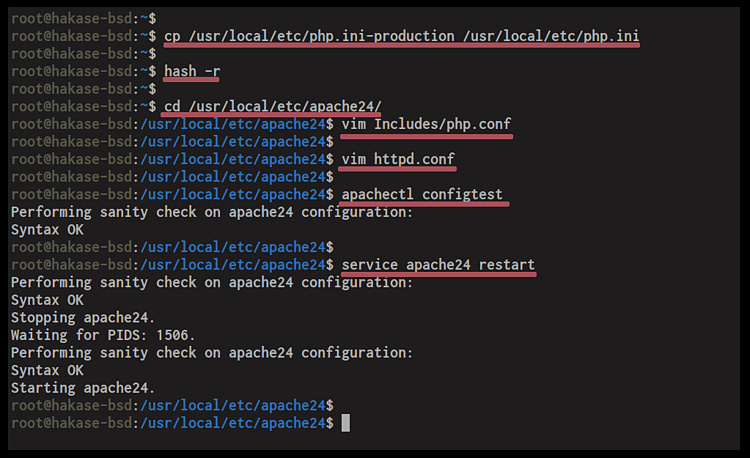
Paso 5 – Pruebas
En este paso, vamos a probar nuestra instalación de FAMP Stack creando el archivo phpinfo en el directorio raíz web por defecto ‘/usr/local/www/apache24’.
Ve al directorio ‘/usr/local/www/apache24’ y crea un nuevo archivo ‘info.php’.
cd /usr/local/www/apache24/ vim data/info.php
Pega el script PHP que aparece a continuación.
<?php phpinfo(); ?>
Guárdalo y ciérralo.
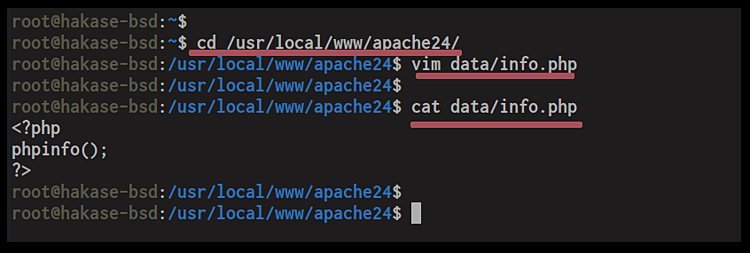
Ahora abre tu navegador y escribe la dirección IP del servidor seguida del archivo «info.php» en la barra de direcciones.
http://10.5.5.15/info.php
Y obtendrás información detallada sobre la configuración de PHP.

Y finalmente, la instalación de la pila FAMP (FreeBSD, Apache2, MySQL/MariaDB y PHP) en FreeBSD 12.0 se ha completado con éxito. Y en la siguiente guía, configuraremos el host virtual en el sistema FreeBSD.